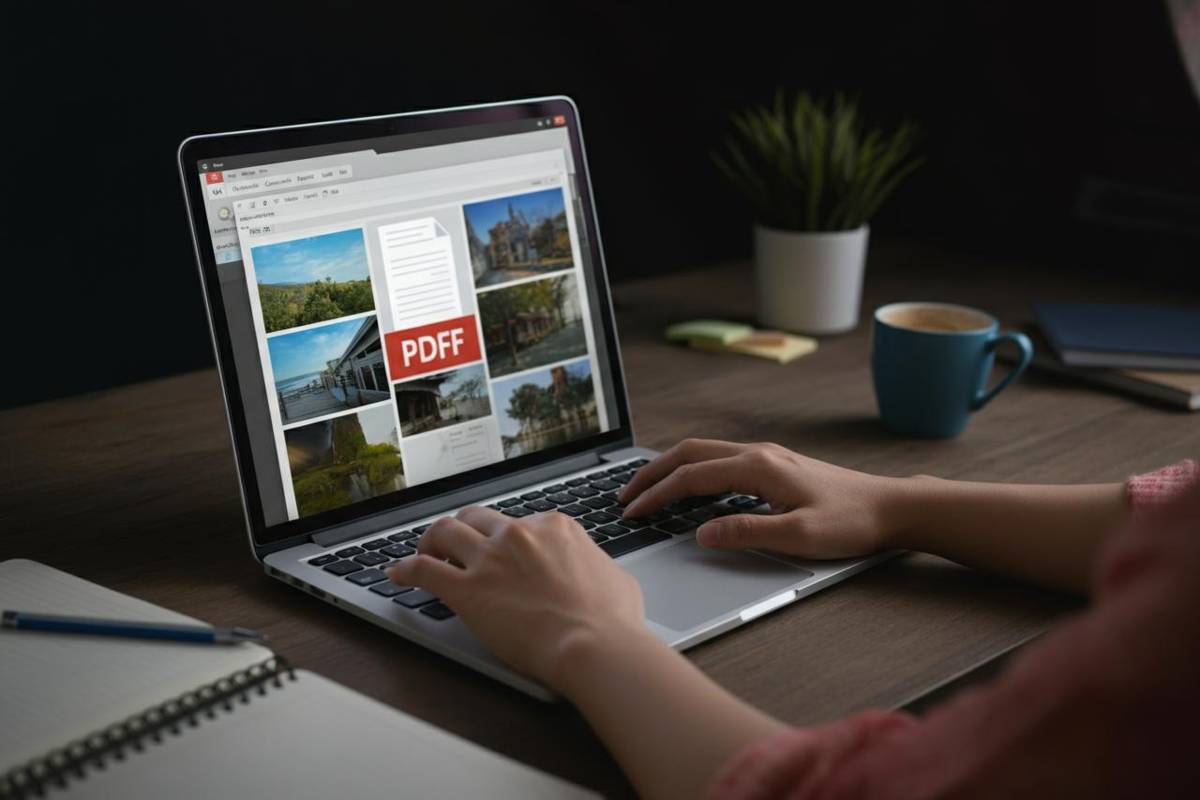Ti è mai capitato di voler creare un documento PDF utilizzando alcune immagini JPG, PNG o GIF che hai salvato online? Se la risposta è sì, sappi che sei nel posto giusto! La buona notizia è che trasformare immagini in file PDF è diventato un compito estremamente semplice grazie alla disponibilità di numerosi strumenti, sia online che offline, utilizzabili su computer, smartphone e tablet.
In questa guida ti mostrerò i passaggi necessari per convertire le tue immagini in PDF, utilizzando le funzionalità integrate dei vari sistemi operativi, così come alcune opzioni online. Non perdere tempo, mettiamoci al lavoro!
Come trasformare immagini in PDF su Windows
Se utilizzi un PC con Windows, puoi sfruttare la stampante PDF virtuale integrata nel sistema operativo. Questa funzione, disponibile a partire da Windows 10 e in versioni successive come Windows 11, consente di salvare qualsiasi contenuto stampabile, comprese le immagini, in formato PDF.
Ecco come procedere:
- Individua l’immagine che desideri convertire.
- Clicca con il tasto destro sul file e seleziona “Apri con” dal menu contestuale, quindi scegli l’applicazione “Foto”.
- Una volta aperta l’immagine, clicca sull’icona della stampante nella barra degli strumenti in alto oppure usa la combinazione di tasti Ctrl + P.
- Nella finestra di stampa che si apre, espandi il menu a tendina “Stampante” e seleziona “Microsoft Print to PDF”.
- Regola le impostazioni come l’orientamento e il formato, quindi clicca su “Stampa”.
- Scegli la posizione in cui salvare il file, nomina il tuo documento e premi “Salva”.
Se desideri convertire più di un’immagine in un unico PDF, segui questi passaggi:
- Apri Esplora file e seleziona tutte le immagini che desideri includere.
- Fai clic destro su una di esse, scegli “Mostra altre opzioni” e poi “Stampa”.
- Segui le stesse istruzioni di prima per completare il processo.
Come trasformare immagini in PDF su Mac
Se sei un utente Mac, la conversione delle immagini in PDF è altrettanto semplice grazie alla stampante PDF virtuale inclusa in macOS. Ecco come fare:
- Trova l’immagine che desideri convertire, fai clic destro su di essa e seleziona “Apri con” > “Anteprima”.
- Una volta aperta l’immagine in Anteprima, vai su “File” nel menu in alto a sinistra e scegli “Stampa” (oppure usa la scorciatoia da tastiera Cmd + P).
- Nella finestra di stampa, regola le impostazioni come l’orientamento e il layout, se necessario.
- In basso a sinistra, seleziona “Salva come PDF”, scegli la posizione e il nome del file, quindi clicca su “Salva”.
Se hai bisogno di convertire più immagini, puoi farlo facilmente:
- Apri il Finder, seleziona le immagini desiderate, fai clic destro e scegli “Azioni rapide” > “Crea PDF”.
Come trasformare immagini in PDF online
Se preferisci non utilizzare le funzionalità integrate dei tuoi dispositivi, esistono numerosi strumenti online che ti permettono di convertire immagini in PDF. Tra i migliori, troviamo:
PDF Candy: offre strumenti per convertire vari formati di immagine in PDF. Non richiede registrazione e ha un’interfaccia semplice. Puoi anche caricare immagini da Google Drive o Dropbox.
iLovePDF: un servizio versatile che offre la conversione di immagini in PDF e altre funzionalità di modifica PDF. Anche questo strumento è gratuito con limitazioni per i file più grandi.
Online2PDF: permette di caricare fino a 30 documenti alla volta e supporta file di grandi dimensioni. Non è necessaria la registrazione.
PDF2Go: simile ai precedenti, con opzioni per convertire immagini in PDF e altre funzioni di modifica. Anche qui, puoi utilizzare il servizio gratuitamente, ma con alcune limitazioni.
Questi servizi online sono particolarmente utili quando non hai accesso a un computer o desideri un metodo rapido e semplice per la conversione delle immagini. Scegli quello che meglio si adatta alle tue esigenze e inizia a trasformare le tue immagini in PDF!